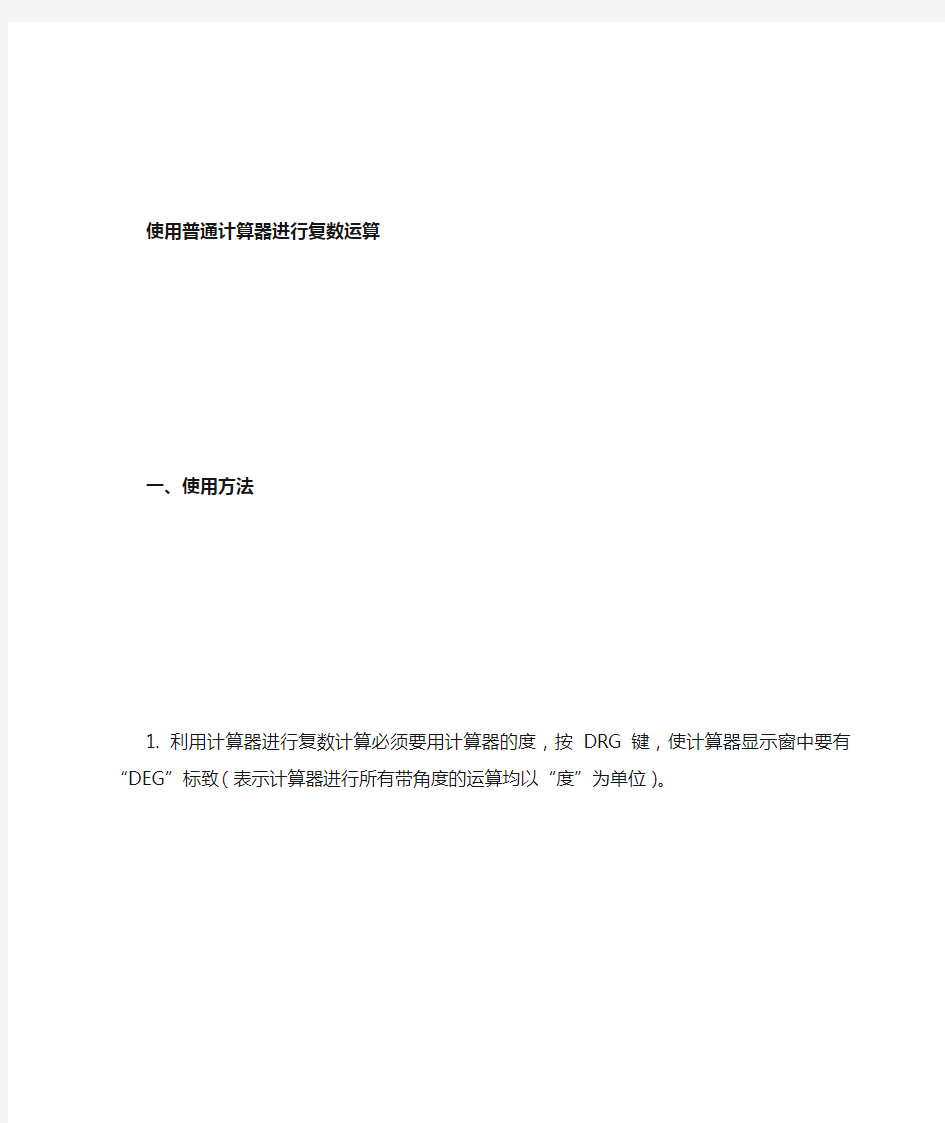
使用普通计算器进行复数运算
一、使用方法
1. 利用计算器进行复数计算必须要用计算器的度,按DRG键,使计算器显示窗中要有“DEG”标致(表示计算器进行所有带角度的运算均以“度”为单位)。
2. 让计算器进入复数运算状态,分别按2ndF 和CPLX,显示窗中有“CPLX”标致,表示计算器只能进行复数的运算,而进行其它计算则是无效的。取消则重复进行即可。进行复数的加减乘除运算时计算器必须处于复数运算状态。
二、计算说明
1. 计算器中a、b的分别表示进行复数运算的实部和虑部,进行代数式输入时可以直接按此键。
2. 计算器中→rθ、→xy的分别表示进行复数运算的模和角,进行极坐标式输入时必须利用上档键功能进行;同时这两个按键也是代数式和极坐标式转换的功能键。
3. 计算器在进行复数运算时均是以代数式形式进行的,就是说在进行极坐标式计算时必须要先化成代数式,计算的结果也是代数式,如果希望得到极坐标式计算完成后也要进行转换。
4. 显示结果运算完成后的结果就是代数式且显示的是实部,按b显示虑部,再按a 就显示实部,转换成极坐标式后则按a显示模,按b显示角,也可重复显示。
5. 在输入带有负号的值时,应先输入数值,再输入负号,输入负号应按+/-键。
三、计算举例
1. 代数式化成极坐标式
例如:3 + j 4 = 5 /53.13o
按键步骤:(按键动作用“↓”表示。)
3↓a↓4↓b↓2ndF↓→rθ↓显示模5,b↓显示角53.13o。
2.极坐标式化成代数式
例如:15 /-50o = 9.64- j11.49
按键步骤:
15↓a↓50↓+/-↓b↓2ndF↓→xy↓显示实部9.64,b↓显示虑部-11.49。
使用普通计算器进行复数运算 一、使用方法 1. 利用计算器进行复数计算必须要用计算器的度,按DRG键,使计算器显示窗中要有“DEG”标致(表示计算器进行所有带角度的运算均以“度”为单位)。 2. 让计算器进入复数运算状态,分别按2ndF 和CPLX,显示窗中有“CPLX”标致,表示计算器只能进行复数的运算,而进行其它计算则是无效的。取消则重复进行即可。进行复数的加减乘除运算时计算器必须处于复数运算状态。 二、计算说明 1. 计算器中a、b的分别表示进行复数运算的实部和虑部,进行代数式输入时可以直接按此键。 2. 计算器中→rθ、→xy的分别表示进行复数运算的模和角,进行极坐标式输入时必须利用上档键功能进行;同时这两个按键也是代数式和极坐标式转换的功能键。 3. 计算器在进行复数运算时均是以代数式形式进行的,就是说在进行极坐标式计算时必须要先化成代数式,计算的结果也是代数式,如果希望得到极坐标式计算完成后也要进行转换。 4. 显示结果运算完成后的结果就是代数式且显示的是实部,按b显示虑部,再按a 就显示实部,转换成极坐标式后则按a显示模,按b显示角,也可重复显示。 5. 在输入带有负号的值时,应先输入数值,再输入负号,输入负号应按+/-键。 三、计算举例 1. 代数式化成极坐标式 例如:3 + j 4 = 5 /53.13o 按键步骤:(按键动作用“↓”表示。)
3↓a↓4↓b↓2ndF↓→rθ↓显示模5,b↓显示角53.13o。 2.极坐标式化成代数式 例如:15 /-50o = 9.64- j11.49 按键步骤: 15↓a↓50↓+/-↓b↓2ndF↓→xy↓显示实部9.64,b↓显示虑部-11.49。
中南大学 高级程序设计实践(C++)课程设计报告 题目复数计算器 学生姓名 指导教师陈丽萍 学院信息科学与工程学院 专业班级通信工程1301班 完成时间 2014年7月5日
第一章需求分析与程序设计 1.1 需求分析 1.1.1程序设计的目的与任务 1.复习和巩固C++语言的基础知识,进一步加深对C++语言的理解和掌握。 2.为学生提供独立实践的机会,将课本上的理论知识和实际有机的结合起来,锻炼学生独立分析问题、解决问题、查阅资料以及自学能力。 3.学习和掌握C++程序设计方法以及上机调试技巧,为今后学习其它专业课程打好基础。 4.在程序实现过程中,需利用面向对象程序设计理论的基础知识,充分体现出C++语言关于类、继承、封装与多态等核心概念,每一个类应包含数据成员和成员函数,以实现预期的功能,解决实际问题。 1.1.2“复数计算器”程序所能实现的功能 1.建立实数类、复数类,复数类由实数类公有继承而来。 2.实现实数、复数信息的初始化。 3.通过选择结构和调用相关函数实现实数的相关运算,包括:两个实数间的加、减、乘、除和一个实数的自增、自减、求平方、二次方根等运算。 4.通过选择结构和调用相关函数实现复数的相关运算,包括:两个复数间的加、减、乘、除、求两个复数的夹角和一个复数的取模、求平方、求共轭复数、求单个复数的向量角等运算。 5.通过调用相关函数实现实数、复数信息的输出,显示在显示屏上。 6.通过多次运用选择和循环结构实现对实数、复数运算的选择,在选择了实数或复数运算的前提下,再实现对各种运算的选择,运算结束后还可以选择继续实现其它运算或退出程序。 1.2 程序设计 1.2.1概要设计 1.系统中的各个实体及它们之间的关系 系统中的实体是实数类对象和复数类对象,它们的关系是复数类对象所属的类是由实数类对象所属的类公有派生而来的。 2.系统的类层次 程序中建立了两个类,分别是实数类、复数类,复数类是由实数类公有派生而来的。 3.主程序的流程以及各程序模块之间的层次(调用)关系 首先从键盘输入数字1或2或0,输入不同数字则进入不同的并列的小程序模块。
科学型计算器的使用 今天别人让我算arcsin 0.9428,着实把我为难了一下,折腾了一会儿终于出来了,写下。选择科学型计算器之后,输入0.9428,再选择下面的那个Inv(复选框) inverse [?in?v?:s] adj. 相反的, 反向的,再点sin 就是出来结果了。 先选中Inv 就表示要是进行arc运算了,再点sin或cos就行了 以下是各个键的含义: 下表描述了计算器的功能: 按钮功能 % 按百分比的形式显示乘积结果。输入一个数,单击“*”,输入第二个数,然后单击“%”。例如,50 * 25% 将显示为12.5。也可执行带百分数的运算。输入一个数,单击运算符(“+”、“-”、“*”或“/”),输入第二个数,单击“%”,然后单击“=”。例如,50 + 25%(指的是50 的25%)= 62.5。 ( 开始括号的新层。当前的层数显示在“)”按钮上方的框中。括号的最多层数为25。 ) 结束括号的当前层。 * 乘法。 + 加法。 +/- 改变显示数字的符号。 - 减法。 . 插入小数点。 / 除法。 0–9 将此数字置于计算器的显示区。1/x 计算显示数字的倒数。 = 对上两个数字执行任意运算。若要重复上一次的运算,请再次单击“=”。 A–F 在数值中输入选中字母。只有在十六进制模式为开启状态时该按钮才可用。 And 计算按位AND。未定义逻辑运算符的行为,除非输入的数字为整数。 Ave 计算“统计框”对话框中显示数值的平均值。若要计算平均方值,请使用“Inv”+“Ave”。只有先单击“Sta”,该按钮才可用。 Backspace 删除当前显示数字的最后一位。 站将显示数字转换为二进制数字系统。最大的无符号二进制数值是将64 位全都设置为1。 C 清除当前的计算。CE 清除显示数字。 cos 计算显示数字的余弦。若要计算反余弦,请使用“Inv”+“cos”。若要计算双曲余弦,请使用
一、shift+7+on,不多说了,很多人都知道 二、CMPLX(复数计算),MAT(矩阵),VCT(向量)! 没想到吧,俺们的计算器还能算复数。说到这里,先要讲怎么进入异常状态!这可是好多种变态功能使用的必须状态! 进入异常状态:(依次按下列键,不能多一下或少一下,期间不管计算器怎么显示错误都无视) on, shift+加号(Pol), 1, shift+右括号(逗号), 0, =, AC, 6下分数线, =, AC, 左, 1, x^n(x平方右边那个), =, AC, 上, AC, 3下左, DEL(此时显示r=1,fai o=0,惊讶了吧), 分数线, 在分数线上下都输入1, = 异常状态进入成功! 然后继续凹:8下Ans, 然后不断按sin直到显示错误, AC, shift+9, 1, =, AC, shift+9, 2, =, AC(前面几步也叫2次清空), 5下根号, 6下x^n(此时出现乱码,可以看见乘以10), 15下
DEL(正好到r前面,小心点按哦,按过头就要重来了。。), 右括号, =, AC, shift+9, 2, =, AC, 2下右, DEL(正好把那个右括号删了), 1, alpha+x^3(是个双引号), 2下等于, mode 看到什么了!2就是复数计算,4不明,5也不明,6就是矩阵,8就是向量,平时看不见吧~ 1、CMPLX:按完2之后屏幕突然变亮,然后按on,再用shift+mode调节屏幕亮度(可以看得清楚点。。)为了保证能正常使用,shift+mode, 3, shift+mode, 8, 1, shift+mode, 下, 4, 1。OK啦~~~现在ENG就是i!!!不过计算结果如果带i 的话不会显示出来比如答案是-1+i,显示就是-11,按shift+2再按4就能显示出来了,shift+2还有其他几个功能,自己研究吧~~ 2、MAT:按完6之后按一下AC,然后同样调节亮度。shift+4,慢慢玩吧~~ 3、VCT:按完8之后按一下AC,然后同样调节亮度。貌似是shift+5,自己试试~~ 三、进制转换(可转换2进制,8进制,10进制,16进制)
普通的计算器相信大家都会用,大家经常用来加减乘除,快速计算结果。有些小小的功能键能事半功倍,而这些功能可能有很多人从未使用过,在网上找了些资料,又根据自己实际使用中的经验,把那些个功能键的作用及使用方法给整理了一下。 M+:把目前显示的值放在存储器中,是计算结果并加上已经储存的数,(如屏幕无"M"标志即存储器中无数据,则直接将显示值存入存储器)。 M-:从存储器内容中减去当前显示值,是计算结果并用已储存的数字减去目前的结果,如存贮器中没有数字,按M-则存入负的显示屏数字。 MS:将显示的内容存储到存储器,存储器中原有的数据被冲走。 MR:按下此键将调用存储器内容,表示把存储器中的数值读出到屏幕,作为当前数值参与运算。 MC:按下时清除存储器内容(屏幕"M"标志消除)。 MRC:第一次按下此键将调用存储器内容,第二次按下时清除存储器内容。 GT:GT=Grand Total 意思是总数之和,即按了等号后得到的数字全部被累计相加后传送到GT存储寄存器。按GT后显示累计数,再按一次清空。 MU(Mark-up and Mark-down键):按下该键完成利率和税率计算,详见例3; CE:清除输入键,在数字输入期间按下此键将清除输入寄存器中的值并显示"0",可重新输入; AC:是清除全部数据结果和运算符。 ON/C:上电/全清键,按下该键表示上电,或清除所有寄存器中的数值。 使用举例: 例1. 先按32×21,得数是672。然后按下“M+”,这样就可以把这个答案保存下来,然后我们按“8765-”,再按“MR”就可以把刚才的672调出来了,最后我们就可以得到答案8093。
例2. 在计算时使用记忆键能够使操作简便,例如计算×2+×3可以这样做:按5、.、4、5、×、2、=,会显示出,按M+(记忆),按4、.、7、×、3、=,会显示出,按M+(记忆),按MR会显示出25(呼出记忆的两个数相加后的结果)。 例3、 MU(Mark-up and Mark-down键):按下该键完成利率和税率计算. 关于"MU"的加减乘除四项功能用法如下: 乘法 A×B MU 相当于 A+(A+B%) 用途1、知道本年数额与增长率,求预计明年数额。如今年销售收入100,预计增长率为%,求明年数。按100 X MU 即出结果为 用途2、计算增值税,由不含税价计算含税价。如不含税销售收入3500元,计算含税销售收入,假定税率为17%,按3500 X 17 MU 即出结果4095 减法 A-B MU 相当于(A-B)/B 的百分比 用途知道当年收入与去年收入求增长率。如今年3000,去年2800,计算增长率,按3000-2800 MU 即出结果当然结果是百分比 除法 A÷B MU 相当于A/(1-B%) 用途1、求成本为120,销售利润率为25%,求销售收入,按120÷25 MU 即出结果160 (看清了,不是成本利润率,成本利润率公式是A x(1+B%)) 用途2、计算消费税组成计税价格,由不含税计算含税价,如不含税1200,适用税率30%,计算含税,按1200÷30 MU 即出结果1714. 加法 A+B MU 相当于(A+B)/B 的百分比
科学计算器的科学用法集团文件版本号:(M928-T898-M248-WU2669-I2896-DQ586-M1988)
科学计算器在统计学中的应用一.均差、方差的算法 如图中所圈出的按键是计算均值和方差过程中所需要用的键,下面开始具体的操作讲解。 1.首先进入方差分析的计算模式 打开科学计算器——MODE键——此时会出现三个选项(COMP/SD/REG),直接按数字键2就可以进入方差分析的模式。 PS:观察计算器的顶端位置会出现SD字样,说明已经进入该计算模式 2.录入待计算数据(此处以22,12,54,34,43,23六个数为例) 直接输入第一个数字22——按M+键输入第二个数字12——按M+键输入第三个数字54,依次类推,到最后一个数字结束时按M+键结束 3.进行计算 数据录取完毕之后按shift键(部分计算器是2ndf)——按数字键2此时会出现三个选项x???、x6n和x6n-1,其中第一个就是所求的均值,第三个就是所求的样本方差 点击数字键1然后输入等号就可以得到均值 点击数字键3然后输入等号就可以得到方差 值得注意的是计算完均值需要输出方差的时候需要先按shift键再按数字键3才可以的 此处例子的均值为31.11,方差为15.41 4.强调(恢复初始状态)
在用科学计算器进行均值和方差的计算时,在每次计算完毕之后需要将计算器恢复到默认状态,然后再进行其他的计算。 首先按shift键——然后按MODE键,此时已经进清除状态,界面会显示三个状态,分别是Mcl、Mode和All,选择其中任意一个然后输入=键就完成了相应的清除功能了。 选择2就是清除了方差和均值的计算模式, 选择3则清除了你对计算器所有的设置,回到了默认状态 另外,如果在一次方差和均值计算中不小心输错了数据,则需要首先清除方差均值计算模式,再次进入后重新计算,否则容易出现错误。二.排列组合的运算 排列组合所需要的是nPr、nCr这两个函数,,他们为同一个按键,按 组合:输入过程中先输入数字n的值,然后按nCr键,再输入m值,最后输入等号就可以得到结果咯 排列:输入过程中先输入数字n的值,按shift键,然后再按nCr键,再输入m值,最后输入等号就可以得到结果咯 5——nCr——2=10 5——shift——nCr——2=20 三.对数值的计算
我们使用到的计算模式只有2种: COMP :基本算术运算 SD :标准差 下列介绍中一至八使用的是COMP 模式,九使用的是SD 模式 模式选择按键过程: MODE CLR 1 (此时选择的是COMP :基本算术运算模式) MODE CLR 2 (此时选择的是SD :标准差模式) 一、分数:需使用 ab/c 健 1、例如计算:5 231+ 按键过程为:1 ab/c 3 + 2 ab/c 5 = 2、例如计算:5 231? 按键过程为:1 ab/c 3 ? 2 ab/c 5 = 二、小数换成分数 1、例如0.68换成分数 按键过程为:0.68 = ab/c = 三、指数 1、例如计算5 8 按键过程为: 8 =∧5 2、例如计算()42- 按键过程为:( (-)2 )=∧4 3、例如计算2 3-
按键过程为:3∧ ( (-)2 )= (注:此时结果显示的是小数,按ab/c 转换成分数) 4、例如计算3227 按键过程为:27∧( 2 ab/c3 )= 四、对数:常规计算器只有g l 即以10为底的对数,在计算时需用到换地公式 b a b c c a log log log = 例如计算:2log 8 按键过程为:log2 ÷ log8 = (注:此时结果显示的是小数,按ab/c 转换成分数) 五:开方 1、 计算 9 按键过程为: 9= 2、 计算38 按键过程为:SHIFT 3 8 = 3、 计算416 按键过程为:4 SHIFT x 16= 六、计算组合数:使用nCr 健 1、计算4 10c 按键过程为:10 nCr 4=
科学计算器在统计学中的应用 一.均差、方差的算法 如图中所圈出的按键是计算均值和方差过程中所需要用的键,下面开始具体的操作讲解。1.首先进入方差分析的计算模式 打开科学计算器——MODE键——此时会出现三个选项(COMP/SD/REG),直接按数字键2就可以进入方差分析的模式。 PS:观察计算器的顶端位置会出现SD字样,说明已经进入该计算模式 2.录入待计算数据(此处以22,12,54,34,43,23六个数为例)
直接输入第一个数字22——按M+键输入第二个数字12——按M+键输入第三个数字54,依次类推,到最后一个数字结束时按M+键结束 3.进行计算 数据录取完毕之后按shift键(部分计算器是2ndf)——按数字键2此时会出现三个选项x、x6n和x6n-1,其中第一个就是所求的均值,第三个就是所求的样本方差 点击数字键1然后输入等号就可以得到均值 点击数字键3然后输入等号就可以得到方差 值得注意的是计算完均值需要输出方差的时候需要先按shift键再按数字键3才可以的 此处例子的均值为31.11,方差为15.41 4.强调(恢复初始状态) 在用科学计算器进行均值和方差的计算时,在每次计算完毕之后需要将计算器恢复到默认状态,然后再进行其他的计算。 首先按shift键——然后按MODE键,此时已经进清除状态,界面会显示三个状态,分别是Mcl、Mode和All,选择其中任意一个然后输入=键就完成了相应的清除功能了。 选择2就是清除了方差和均值的计算模式, 选择3则清除了你对计算器所有的设置,回到了默认状态 另外,如果在一次方差和均值计算中不小心输错了数据,则需要首先清除方差均值计算模式,再次进入后重新计算,否则容易出现错误。二.排列组合的运算 排列组合所需要的是nPr、nCr这两个函数,,他们为同一个按键,按shift可以相互转换。其中nPr在计算排列即A n m时用到,而nCr则是在计算组合即C n m时用到,此处分别以( m=5、n=2)进行举例计算
计算器使用说明书目录 取下和装上计算器保护壳 (1) 安全注意事项 (2) 使用注意事项 (3) 双行显示屏 (7) 使用前的准备 (7) k模式 (7) k输入限度 (8) k输入时的错误订正 (9) k重现功能 (9) k错误指示器 (9) k多语句 (10) k指数显示格式 (10) k小数点及分隔符 (11) k计算器的初始化 (11) 基本计算 (12) k算术运算 (12) k分数计算 (12) k百分比计算 (14) k度分秒计算 (15) kMODEIX, SCI, RND (15) 记忆器计算 (16) k答案记忆器 (16) k连续计算 (17) k独立记忆器 (17) k变量 (18) 科学函数计算 (18) k三角函数/反三角函数 (18) Ch。6 k双曲线函数/反双曲线函数 (19) k常用及自然对数/反对数 (19) k平方根﹑立方根﹑根﹑平方﹑立方﹑倒数﹑阶乘﹑ 随机数﹑圆周率(π)及排列/组合 (20) k角度单位转换 (21) k坐标变换(Pol(x, y)﹐Rec(r, θ)) (21) k工程符号计算 (22) 方程式计算 (22) k二次及三次方程式 (22) k联立方程式 (25) 统计计算 (27)
标准偏差 (27) 回归计算 (29) 技术数据 (33) k当遇到问题时 (33) k错误讯息 (33) k运算的顺序 (35) k堆栈 (36) k输入范围 (37) 电源(仅限MODEx。95MS) (39) 规格(仅限MODEx。95MS) (40) 取下和装上计算器保护壳 ?在开始之前 (1) 如图所示握住保护壳并将机体从保护壳抽出。 ?结束后 (2) 如图所示握住保护壳并将机体从保护壳抽出。 ?机体上键盘的一端必须先推入保护壳。切勿将显示屏的一端先推入保护壳。 使用注意事项 ?在首次使用本计算器前务请按5 键。 ?即使操作正常﹐MODEx。115MS/MODEx。570MS/MODEx。991MS 型计算器也必须至少每3 年更换一次电池。而MODEx。95MS/MODEx。100MS型计算器则须每2 年更换一次电池。电量耗尽的电池会泄漏液体﹐使计算器造成损坏及出现故障。因此切勿将电量耗尽的电池留放在计算器内。 ?本机所附带的电池在出厂后的搬运﹑保管过程中会有轻微的电源消耗。因此﹐其寿命可能会比正常的电池寿命要短。 ?如果电池的电力过低﹐记忆器的内容将会发生错误或完全消失。因此﹐对于所有重要的数据﹐请务必另作记录。 ?避免在温度极端的环境中使用及保管计算器。低温会使显示画面的反应变得缓慢迟钝或完全无法显示﹐同时亦会缩短电池的使用寿命。此外﹐应避免让计算器受到太阳的直接照射﹐亦不要将其放置在诸如窗边﹐取暖器的附近等任何会产生高温的地方。高温会使本机机壳褪色或变形及会损坏内部电路。 ?避免在湿度高及多灰尘的地方使用及存放本机。注意切勿将计算器放置在容易触水受潮的地方或高湿度及多灰尘的环境中。因如此会损坏本机的内部电路。 双行显示屏
用计算器计算复数 (KK-82MS-1) 三、计算举例 模式:MODE CLR↓1。 1.代数式化成极坐标式 例如: 3 + j 4 = 5 /53.13o 步骤: POL↓(3,4)。结果=5; 在按键rcl↓F↓。结果等于53.13. 2. 极坐标化成代数式 例如: 15 /-50o = 9.64- j11.49 按键步骤:SHIFT↓REC↓(15,-50)。结果等于9.64. 再按rcl↓F 。结果等于-11.49. 3. 代数式的加减乘除 例如: ( 5 - j 4 ) × ( 6 + j 3 ) = 42 - j 9 = 42.953/-12.095o 步骤:先进行简单的加减运算得到42 - j 9。 POL↓(42,-9)。结果等于42.953; 再rcl↓F。结果等于-12.095. 例 ( 5 - j 4 ) + ( 6 + j 3 ) = 11 - j 1 = 11.045 /-5.1944o ( 5 - j 4 ) - ( 6 + j 3 ) = -1 - j 7 = 7.071 /-98.13o ( 5 - j 4 ) ÷ ( 6 + j 3 ) = 0.4 - j 0.8667 = 0.9545 /-65.2249
o 4.极坐标式的加减乘除 例如:5 /40o + 20 /-30o = 21.15 - j 6.786 = 22.213/-17.788o 步骤:先将5 /40o化成代数式3.83+ 3.214j,将 20 /-30o化成代数式17.32-j10;然后两式相加21.15-j6.786.然后转换成极坐标。 如进行其它运算只需将乘号换成要进行的计算号即可。这里只给出计算结果请同学自己进行练习对比。 5 /40o - 20 /-30o = -13.49 - j 13.2139 = 22.213/135.5929o 5 /40o×20 /-30o = 98.48 - j 17.3648 = 100/10o 5 /40o÷20 /-30o = 0.0855 - j 0.2349 = 0.25/70o
====Basic Operation==== ===Basic Operation=== The number keys[0]to[9]and decimal point[DP]are used to enter numbers.To enter a negative number,press[SGN]after entering the number. To enter an exponent,press[EXP]then enter the exponent using the number and[SGN]keys. The[DEL]key deletes the last digit entered and can be used to correct a number or exponent. The[CLR]key clears the display ready for a new calculation. The[SHIFT]key is used to access the secondary function of each key(displayed above the key in orange.While shift is active,'SHIFT'will be shown on the display.Press[SHIFT]again to cancel shift mode. As an alternative to using shift,the secondary function of each key can also be accessed by holding down the key.This feature can be disabled in Settings. ====Display Modes==== ===Display Modes=== There are four display modes for calculation https://www.doczj.com/doc/ba19052657.html,e the[FSE]key to cycle through the modes. The display will show'FIX','SCI','ENG'or blank to indicate the current mode. ===Decimal Places===
C++课程设计实验报告 姓名学号班级 合作者学号班级 任课教师时间 教师指定题目复数计算器评定难易级别 A级实验报告成绩
复数计算器 程序功能设计 1.程序功能的总体结构 复数计算器的程序总体功能可设计成如图1所示,可以看出,复数计算器的各种功能都用菜单选项列出,用户可以根据需要选择相应的菜单项,从而执行不同的子程序以完成相应的功能。 2.课程设计要求 (1)一开始运行程序,要有详细的菜单选项界面,用户不选择退出就可以反复运算。 (2)可以进行多个操作数的复数运算,输入0+0*i时为止。 (3)编写可以对输入的复数求模的成员函数。 (4)编写具有测试功能的函数,即计算机能够自动出题,并要求用户计算,同时计算机判断用户计算的对错并打分,要求十题为一个单元,每题一个运算符,运算符包括+,-,*三种,参与加减运算实部虚部为一位数。 (5)重载输入输出运算符,对复数的输入既可采用实部虚部分开提示输入,也可直接输入诸如a+i*b或a+ib这种形式,对复数的输出要考虑实部虚部的正负号,通过判断给出的输出结果。
2.程序设计思想 1)类的封装 程序中将复数形式的数据定义成一个复数类CComplex,重载了加法及减法等运算符,使函数的加减等运算像一般数据一样方便.每个运算符重载都用一个函数去实现。参考类的定义如下: class CComplex{
private: double Real,Image; public: CComplex(double real=0,double image=0) //构造函数 {Real=real;Image=image;} friend istream&operator>>(istream&is,CComplex&com); //重载输入friend ostream&operator<<(ostream&os,CComplex&com); //重载输出 CComplex operator+(CComplex&com); CComplex operator-(CComplex&com); //减法重载 CComplex operator*(CComplex&com); //乘法重载 CComplex operator/(CComplex&com); //除法重载 int operator==(CComplex&com); int operator!=(CComplex&com); int operator>(CComplex&com); int operator<(CComplex&com); float Module(void); //复数求模 }; (2)设计的任务要求1 在实际应用中,输入复数可能为a+bi, a, bi, -a, -bi, +i. –i. I等形式。重载
一、计算器使用的状态 对于两类计算器来说,使用的是数值计算,所采用的状态是十进制状态: 1、学生计算器(KDT科灵通科学计算器):按模式键 第一次屏幕显示 第二次屏幕显示 按2次,再按1,则进入十进制计算状态,这时在屏幕上会出现D的标志。 2、普通计算器(价格10元以内):按键 直接按键,依次在屏幕上会分别显示:DEG、RAD、GRAD,表示十进制、弧度、百分率。要选择DEG,即在屏幕上看到DEG的标志。 二、角度的输入与计算 两种计算器都可以进行角度的运算以及转换: 1、学生计算器(KDT (1 例如输入129°59′26″,操作如下: 输入1295926
这时屏幕的第二行显示:129°59°26°,说明已经将角度输入 (2)角度经过三角函数的计算之后,显示的角度是十进制,即129°59′26″屏幕上显示129.353336,这时需要将十进制的角度转换回六十进制。 按129.353336→129°59°26°。 2 (1)角度的输入:输入角度要以六十进制输入,度和分秒以小数点隔开, 可将六十进制的角度值转换成十进制,用于角度计算或三角函数计算。 具体操作如下:输入129.5926 这时屏幕上显示结果129.9905556,可以进行角度的加减或三角函数计算。 (2)计算结果显示:当角度计算完毕后,需要显示角度的结果,即六十进制的角度结果, 按 具体操作如下:129.9905556→按 这时屏幕上显示计算结果129.592600,可以将成果记录下来。 三、测量误差的精度评定(统计计算) 两种计算器都可以进行标准偏差统计计算: 1、学生计算器(KDT科灵通科学计算器):在标准偏差统计模式下 (1)进入标准偏差统计计算模式:按 显示 ) 其中n x x2m,即中误差。
第一章科学计算器使用第一节计算器下载与安装及标准型的界面打开简介 科学计算器在华军软件园>教育教学>理科工具> 科学计算器多功能版可下载安装。 科学计算器在计算机中本身就带有该软件【在电脑屏幕的开始按钮按一下出现下拉菜单程序在下拉附件下拉计算器】也可在计算机直接使用后面好详细介绍. 科学计算器 普通计算器只能进行(+)、减(-)、乘(×)、除(÷)、根号开方(√)等一些简单计算,这些当然可以满足日常使用,但是对于其他一些高级或是学术性的数学则无能为力,所以有的人就开发了科学计算器,可以进行圆周率(π)、倒数(1/x)正弦(Sin)余弦(COS)多级幂指数或科学计算器开n次方根等复杂计算,利用电脑的强大计算能力,可以轻松得到答案,还省去了买计算器的花
该步骤可在下图表中搜索。 计算机中有一个小软件——计算器,除了最基本的加减乘数运算之外,它还可以进行乘方、指数、三角函数、统计甚至程序员运算等等方面的运算,还可以对程序进行异或,逻辑判断与移位操作。下面具体介绍一种类型的计算器使用方法——标准型。 课堂练习打开计算器的标准型科学型界面 第二节功能区域划分 1标准型计算器:区域划分 图1 标题栏:即所使用程序的名称。 菜单栏: 查看:根据不同用户需求变换计算器类型。 编辑:可以对用户粘贴板内容进行复制剪切,并能查看用户所做过的历史操作。 帮助:提供计算器的信息以及基本的计算器使用说明。 显示区:显示用户输入的数据以及最终运算结果 记忆存储区: MC:清除用户之前存储在计算器内的数据。
MR:读取用户存储的数据并显示到显示区。 MS:存储用户输入的数据。 M+:将存储的数据与用户现在输入的数据之和替换存储到计算器。 M-:将存储的数据减去用户现在输入的数据所得结果替换存储到计算器 清除区: ←:删除用户输入数据的最后一位。 CE:清除所有显示的数据。 C:清除所有数据。 运算符号区: ±:更改输入数据的正负。 √:对输入的数据进行开方运算。 /:对输入的数据进行除法运算。 %:对其左方数据进行百分比运算(优先于其他运算符号,例如按数据a,再按加减乘除任意一个运算符,再按一个数据b,再按该 符号,即计算a加减乘除百分之b)。 *:对输入数据进行乘法运算。 1/x:计算输入的数据的倒数。
大家说看不明白一刚辛苦手打大家分享按shift、9、3、=、=按shift、+、1、,、0、=按分数 线到底大概7~8次按=、AC按左、1 、按次方、=、AC按上、AC 按左2次按DEL 删除1。得到r=1,等等按分数线上下都输入1 按= 再按8次Ans 继续跟着按22次sin 按AC按shift、9、1、=、AC按shift、9、2、=、AC按次方更号次方更号满点按快了会死机如死机则重来大概5组直到后面出现一串英文按DEL 删除所有次方和更号继续按DEL 开始删除 字母删到r 前面按)按=、AC按shift、9、2、=、AC按右删除)输入1 :按2次= 记住2次按MODE、2按ON按MODE 按几次右可以快捷调亮度然后修复计算机按shift、MODE、3 按shift、MODE、8、1按shift、MODE下、4、1搞定哈哈哈哈哈哈ENG就是i如输入8+6i /9+47i后一定要按shift、2、4那是负数指令不按你死定了 注:本次升级目标:从fx-82ES(B版)升级到fx-991ES 在所有操作之前,请先检查计算器屏幕左上角是否有“M”字样。如果有,请按0+shift+RCL(STO)+ M+。如果没有,请继续操作。 所有隐藏模式调出前请先进入异常模式: 注:【】代表注释( )代表第二功能键 首先打开计算器电源(ON) 1. shift 2. + (Pol) 3. 1 4. shift 5. ")" ( , ) 6. 0 7. ) 【前7步最后显示为"Pol(0,1)"】 8. = 9. 狂按分数线,直到按到顶不动为止【似乎是7到8个】 10. 按= (显示Syntax ERROR 不要管它),AC,左 11. 1 12. 幂【在方向键下面,就是X上面有个小白框的键】 13. = 14. AC 15. 向上键 16. AC
对于复数的运算利用计算器进行非常简单,下面以SHARP EL-506P型计算器为例说明复数的有关运算。 一、使用方法 1.利用计算器进行复数计算必须要用计算器的度,按DRG键,使计算器显示窗中要有“DEG”标致(表示计算器进行所有带角度的运算均以“度”为单位)。 2.让计算器进入复数运算状态,分别按2ndF 和CPLX,显示窗中有“CPLX”标致,表示计算器只能进行复数的运算,而进行其它计算则是无效的。取消则重复进行即可。进行复数的加减乘除运算时计算器必须处于复数运算状态。 二、计算说明 1.计算器中a、b的分别表示进行复数运算的实部和虑部,进行代数式输入时可以直接按此键。 2.计算器中→rθ、→xy的分别表示进行复数运算的模和角,进行极坐标式输入时必须利用上档键功能进行;同时这两个按键也是代数式和极坐标式转换的功能键。 3.计算器在进行复数运算时均是以代数式形式进行的,就是说在进行极坐标式计算时必须要先化成代数式,计算的结果也是代数式,如果希望得到极坐标式计算完成后也要进行转换。 4.显示结果运算完成后的结果就是代数式且显示的是实部,按b显示虑部,再按a就显示实部,转换成极坐标式后则按a显示模,按b显示角,也可重复显示。 5.在输入带有负号的值时,应先输入数值,再输入负号,输入负号应按+/-键。 三、计算举例 1.代数式化成极坐标式 例如:3 + j 4 = 5 /53.13o 按键步骤:(按键动作用“↓”表示。) 3↓a↓4↓b↓2ndF↓→rθ↓显示模5,b↓显示角53.13o。 2.极坐标式化成代数式 例如:15 /-50o = 9.64- j11.49 按键步骤: 15↓a↓50↓+/-↓b↓2ndF↓→xy↓显示实部9.64,b↓显示虑部-11.49。 3.代数式的加减乘除 例如:( 5 - j 4 ) × ( 6 + j 3 ) = 42 - j 9 = 42.953/-12.095o 按键步骤: 5↓a↓4↓+/-↓b↓×↓6↓a↓3↓b↓=↓显示实部42 b↓显示虑部–9。如要极坐标式只需继续进行转换即可。2ndF ↓→rθ↓显示模42.953,b↓显示角-12.095o。 如进行其它运算只需将乘号换成要进行的计算号即可。这里只给出计算结果请同学自己进行练习对比。实际计算时可取小数点后两位。 ( 5 - j 4 ) + ( 6 + j 3 ) = 11 - j 1 = 11.045 /-5.1944o ( 5 - j 4 ) - ( 6 + j 3 ) = -1 - j 7 = 7.071 /-98.13o ( 5 - j 4 ) ÷ ( 6 + j 3 ) = 0.4 - j 0.8667 = 0.9545 /-65.2249o 4.极坐标式的加减乘除 例如: 5 /40o + 20 /-30o = 21.15 - j 6.786 = 22.213/-17.788o 按键步骤: 5↓a↓40↓b↓2ndF↓→xy ↓+ 20↓a↓30↓+/-↓b↓2ndF↓→xy↓=↓显示实部21.15,b↓显示虑部-6.786。再转换成极坐标式:2ndF↓→rθ↓显示模22.213,b↓显示角-17.788o。 如进行其它运算只需将乘号换成要进行的计算号即可。这里只给出计算结果请同学自己进行练习对比。
2.2类及功能函数设计说明 1、定义类CComplex和User (1)、其中类CComplex中包括: 数据成员: Real, //复数实部 Image; //复数虚部 成员函数: friend istream & operator>>(istream &is,CComplex &com ); //重载输入 friend ostream & operator<<(ostream &os,CComplex &com); //重载输出 CComplex operator+(CComplex &com); //加法重载 CComplex operator-(CComplex &com); //减法重载 CComplex operator*(CComplex &com); //乘法重载 CComplex operator+=(CComplex &com); //加法赋值重载 CComplex operator-=(CComplex &com); //减法赋值重载 CComplex operator*=(CComplex &com); //乘法赋值重载 CComplex operator++(); //自加 CComplex operator--(); //自减 double mod (void); //求复数的模 int operator>(CComplex &com); //比大 int operator<(CComplex &com); //比小 int operator!=(CComplex &com); //不等 int operator==(CComplex &com); //相等(2)、其中类User中包括:
计算器的使用教案 教学目标 1.知识目标:指导学生学会应用计算器进行实数的加、减、乘、除、乘方运算及混合运算。 2.能力目标:用计算器完成较为繁杂的计算,鼓励学生用计算器进行探索规律的活动。 3.情感态度:使学生了解计算工具的发展历史,进一步认识到数学来源于生活服务于生活的道理,通过类比认识到现代信息技术是学习数学和解决问题的强有力的工具。 教材分析 1.地位与作用:计算器和计算机的逐步普及,对数学教育产生了深刻的影响。因此《标准》强调,“把现代信息技术作为学生学习数学和解决问题的强有力工具,致力于改变学生的学习方式,使学生乐意并有更多的精力投入到现实的、探索性的数学活动中去”。一方面计算器可以使学生从繁琐的纸笔计算中解放出来,也为解决实际问题提供了有力的工具。另一方面,计算器和计算机对学生的数学学习方式也有很大的影响。计算器可以帮助学生探索数学规律,理解数学概念和法则。 学生刚学了有理数的运算法则,可以将纸笔计算与计算器计算的结果相对照,对于数值(绝对值)较为复杂的运算鼓励学生使用计算器,因此学好本节内容对于学生的发展起着举足轻重的作用,在探索现实问题和需要进行复杂的运算时,应当鼓励学生使用计算器,慢慢养成像使用纸笔那样使用计算器的习惯。 2.重点与难点:重点是计算器的使用及技巧,难点是运用计算器进行较为繁琐的运算和探索规律,关键是熟练准确的运用计算器进行计算。
教学准备 教具:算盘、计算器、(简单计算器、科学技术器、图形计算器)、多媒体展示台、计算机。 广泛的计算工材料: 1、扩展资料: ①计算器的历史:说起计算器,值得我们骄傲的是,最早的计算工具诞生在中国。中国古代最早采用的一种计算工具叫筹策,又被叫做算筹。这种算筹多用竹子制成,也有用木头,兽骨充当材料的。约二百七十枚一束,放在布袋里可随身携带。直到今天仍在使用的珠算盘,是中国古代计算工具领域中的另一项发明,明代时的珠算盘已经与现代的珠算盘几乎相同。17世纪初,西方国家的计算工具有了较大的发展,英国数学家纳皮尔发明的"纳皮尔算筹",英国牧师奥却德发明了圆柱型对数计算尺,这种计算尺不仅能做加减乘除、乘方、开方运算,甚至可以计算三角函数,指数函数和对数函数,这些计算工具不仅带动了计算器的发展,也为现代计算器发展奠定了良好的基础,成为现代社会应用具。 ②电子计算器的特殊键 在使用电子计算器进行四则运算的时候,一般要用到数字键,四则运算键和清除数据键。除了这些按键,还有一些特殊键,可以使计算更加简便迅速。 2.图形计算器的发展:图形计算器技术动态 背景资料:1995年,美国德克萨斯州仪器公司(TI)将图形计算器(Graphing
INV是什么意思。 设置“sin”、“cos”、“tan”、“PI”、“x^y”、“x^2”、“x^3”、“ln”、“log”、“Ave”、“Sum”和“s”的反函数。完成一次计算后自动关闭反函数功能。 HYP是什么意思。 设置“sin”、“cos”和“tan”的双曲函数。完成一次计算后自动关闭双曲函数功能。 sta是什么意思。 计算显示数字的正切。若要计算反正切,请使用“Inv”+“tan”。若要计算双曲正切,请使用“Hyp”+“tan”。若要计算反双曲正切,请使用“Inv”+“Hyp”+“tan”。“tan”只能用于十进制数字系统。 AVE是什么意思。 计算“统计框”对话框中显示数值的平均值。若要计算平均方值,请使用“Inv”+“Ave”。只有先单击“Sta”,该按钮才可用。 sum是什么意思。 计算“统计框”对话框中显示数值的总和。若要计算平方和,请使用“Inv”+“Sum”。只有先单击“Sta”,该按钮才可用。 DAT是什么意思。在“统计框”对话框内输入显示的数字。只有先单击“Sta”,该按钮才可用。 十进制 将显示数字转换为十进制数字系统。 度数 在十进制模式下将三角函数输入设置为度数。 DMS是什么意思。 将显示数字转换为度-分-秒格式(假设显示数字是用度数表示的)。若要将显示数字转换为用度数表示的格式(假设显示数字是用度-分-秒格式表示的),请使用“Inv”+“dms”。dms 只能用于十进制数字系统。 F-E是什么意思。打开或关闭科学计数法。大于10^32 的数总是以指数形式表示。F-E 只能用于十进制数字系统 表描述了计算器的功能: 按钮功能 % 按百分比的形式显示乘积结果。输入一个数,单击“*”,输入第二个数,然后单击“%”。例如, 50 * 25% 将显示为12.5。也可执行带百分数的运算。输入一个数,单击运算符(“+”、“-”、“*” 或“/”),输入第二个数,单击“%”,然后单击“=”。例如,50 + 25%(指的是50 的25%) = 62.5。